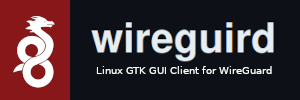
Wireguird ist ein schicker und funktioneller WireGuard Client mit GUI für Linux.
Geht natürlich auch alles auf der Konsole, mit der GUI geht’s aber etwas leichter von der Hand.
Merkmale:
- Sieht genauso aus und macht fast die gleichen Dinge wie der offizielle Windows Client von WireGuard.
- Ein Trayicon in der Taskleiste wird rot, wenn eine Verbindung besteht, und schwarz, wenn die Verbindung getrennt ist.
- Listet Tunnel aus /etc/wireguard auf.
- Steuert WireGuard über wg-quick.
Getestet unter Linux Mint 21.2 Cinnamon Edition.
Installation
Paket herunterladen und installieren.
wget https://github.com/UnnoTed/wireguird/releases/download/v1.0.0/wireguird_amd64.deb sudo dpkg -i ./wireguird_amd64.deb
Im Menü findet man das Programm schnell über die Suche.
Config des Tunnels importieren und los.
Gibt auch ein AUR Paket für Arch Linux. https://aur.archlinux.org/packages/wireguird
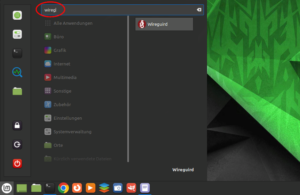
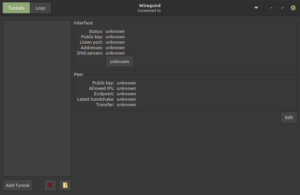
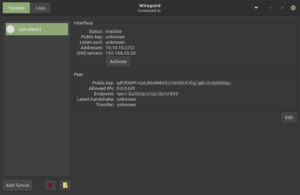
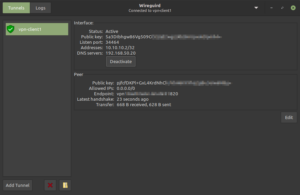

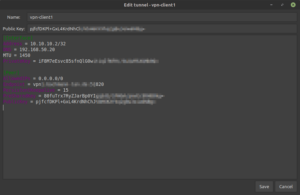
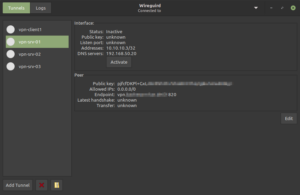
Hallo
zumindest bei mir:
System: Mint 21 , Kernel 5.15
Abhängigkeiten werden benötigt:
wireguard-tools
resolvconf
Dann konnte ich die Anwendung starten.
Die conf zum importieren hab ich leider gerade nicht nicht hier im Standort.
Ich bin erst Linux-Anfänger.
Hans
sudo apt-get install resolvconf